Cum să convertiți o partiție FAT32 Windows în NTFS
Cu Windows 7 sau Windows 8 în acest sens, aPartiția FAT32 poate provoca probleme pe marginea drumului datorită diverselor limitări ale sistemului de fișiere FAT32. De exemplu, să zicem că doriți să creați o imagine de sistem Windows, dacă încercați să salvați imaginea pe o unitate formatată cu un sistem de fișiere FAT32, procesul va eșua, deoarece FAT32 nu poate suporta fișiere mai mari de 4 GB. Această problemă este că orice sistem de operare modern astăzi ocupă cel puțin 40-100 GB spațiu de stocare.

Soluția? Urmăriți descrierile mele rapide de mai jos pentru a converti sistemul dvs. de fișiere FAT32 în NTFS.
Deoarece este posibil să experimentați datecorupție și pierderi atunci când convertiți o unitate de la FAT32 la NTFS, vă recomand să copiați backup-ul înainte de a MEA sau să copiați datele de pe unitate și să efectuați un format standard selectând NTFS ca sistem de fișiere. Pe partea de plus, există multe avantaje de a merge la NTFS peste și peste limita de dimensiune a fișierului de 4 GB, cum ar fi - recuperarea automată a erorilor de disc, suportul mai mare al dimensiunii unității și securitatea.
Înainte de a începe procesul, asigurați-vă că aveți câteva concerte de spațiu liber, deoarece conversia necesită puțin spațiu.
Deschideți o fereastră de prompt de comandă tastând Prompt de comandă în caseta de căutare Windows.
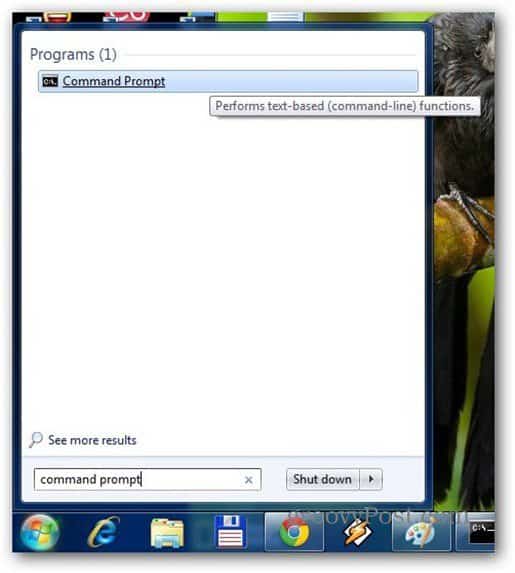
Introduceți converti drive_letter: / fs: ntfs. Desigur, veți înlocui scrisoare de conducere cu litera unității pe care o convertiți (c, d sau orice altceva ar putea fi). Apăsați Enter pentru a fi procesul.
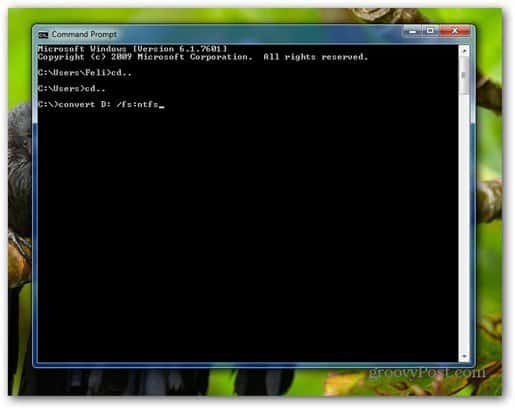
Procesul de conversie al sistemului de fișiere nu trebuie să dureze foarte mult, iar detaliile de pe ecran sunt destul de intuitive.
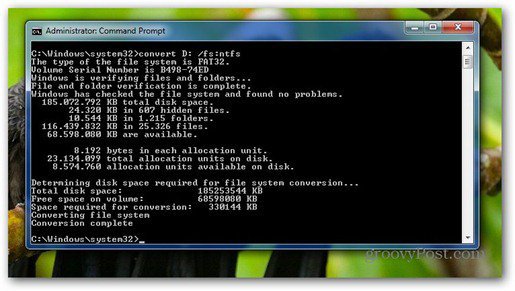
După finalizare, vechea dvs. unitate FAT32 va fi convertită în NTFS. Închideți fereastra de prompt de comandă și ați terminat.










Lasa un comentariu